Recherchez-vous les meilleures pratiques pour maximiser les avantages SEO des liens internes ?
Les liens internes jouent un rôle important dans l’optimisation des moteurs de recherche (SEO). Ils aident les moteurs de recherche à découvrir votre contenu et à le classer plus haut dans les résultats de recherche.
Dans cet article, nous listerons les meilleures pratiques en matière de maillage interne pour le référencement.
Comment les liens internes améliorent-ils le référencement dans WordPress ?
Les liens internes sont des liens entre les publications de votre propre site Web. Avoir des liens internes est important pour votre référencement WordPress . Ils aident les moteurs de recherche comme Google à explorer votre site Web et à découvrir de nouveaux contenus à indexer et à classer .
En règle générale, plus une page contient de liens pointant vers elle, plus elle a de chances d’être mieux classée dans les résultats de recherche. Cela signifie que vous pouvez utiliser des liens internes pour pointer vers des pages importantes de votre site afin d’augmenter leur trafic.
Les liens internes aident également vos visiteurs à trouver facilement des articles connexes et offrent une meilleure expérience utilisateur globale. Cela peut également contribuer à augmenter le nombre de pages vues et à réduire votre taux de rebond .
Ceci étant dit, jetons un coup d’œil aux meilleures pratiques pour améliorer le référencement en ajoutant des liens internes dans WordPress. Puisqu’il s’agit d’un guide complet, nous avons inclus une table des matières pour faciliter la navigation :
1. Faites des liens internes une habitude
Nous vous recommandons de prendre l’habitude de créer des liens vers vos anciens articles à partir de vos nouveaux articles.
C’est un excellent moyen de développer une relation contextuelle entre vos nouveaux et anciens messages. Il vous permet également de transmettre des liens pertinents vers vos anciens articles.
Parce que les liens internes jouent un rôle très important dans le référencement, nous les avons même intégrés à notre liste de contrôle de pré-publication des articles de blog.
Vous pouvez également modifier vos anciens articles pour ajouter des liens vers votre contenu le plus récent chaque fois que vous publiez. De nombreux blogueurs à succès consacrent du temps à l’ajout de liens internes pointant vers de nouveaux articles sur une base hebdomadaire ou mensuelle.
Cela vous aidera à augmenter le nombre de pages vues, à augmenter le temps que les utilisateurs passent sur votre site et, en fin de compte, à améliorer le score SEO de vos articles et pages de blog individuels.
WordPress facilite la recherche de vos anciens articles directement dans l’éditeur d’articles. Sélectionnez simplement le texte que vous souhaitez lier et cliquez sur le bouton de lien dans la barre d’outils qui apparaît.
Une fenêtre contextuelle de texte apparaîtra sous vos mots en surbrillance. Ensuite, vous pouvez commencer à taper pour rechercher les articles plus anciens vers lesquels vous souhaitez créer un lien.
2. Surveillez les performances de vos liens internes dans WordPress
Il est utile de connaître les performances SEO de votre site Web en termes de liens en utilisant un outil tel que le rapport sur les liens dans Google Search Console . Il s’agit d’un point de départ utile pour déterminer comment améliorer les liens internes sur votre site.
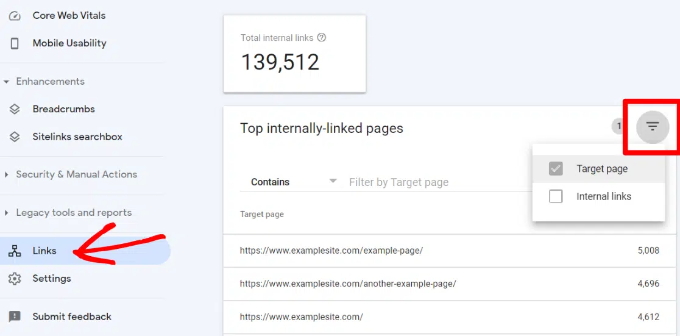
Le rapport sur les liens vous montrera combien de pages renvoient à cette page. Vous pouvez le comparer avec d’autres pages et voir si les pages avec plus de liens internes sont mieux classées que les publications avec de nombreux liens internes.
Si vous constatez que les publications contenant plus de liens sont mieux classées, vous pouvez alors commencer à ajouter des liens internes vers les pages que vous souhaitez classer plus haut.
Assurez-vous simplement de créer un lien vers l’article uniquement lorsque cela a du sens. L’ajout de liens là où ils n’ont pas de sens crée une mauvaise expérience utilisateur.
Une autre façon de surveiller l’impact des liens internes est de voir quels mots-clés gagnent ou perdent de la position. All in One SEO rend cela extrêmement simple grâce à la fonction Statistiques de recherche.
Une fois que vous avez connecté le plugin à Google Search Console, All in One SEO récupérera vos données Google Search Console et les présentera sous All in One SEO » Search Statistics .
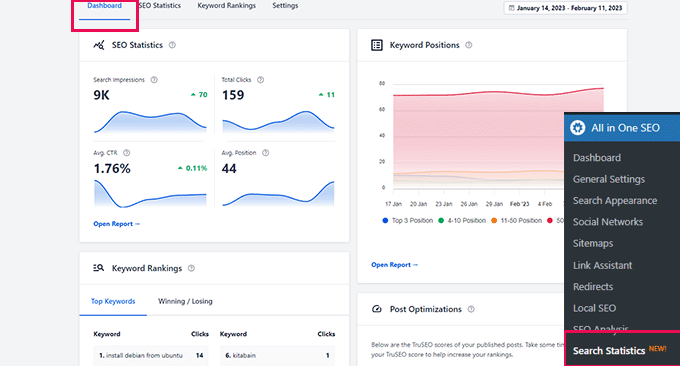
Le tableau des positions des mots clés montre un graphique des positions des mots clés de votre site.
En dessous, vous verrez la boîte de présentation du classement des mots clés. Cela montre vos 10 principaux mots-clés, et si vous les utilisez pour des liens internes, il est très probable qu’ils soient cliqués.
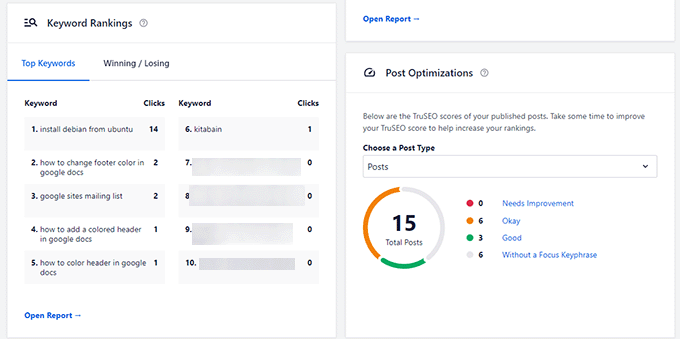
3. Améliorez les liens internes de votre site WordPress avec un plugin
Si vous ne savez pas vers quelles publications vous souhaitez créer un lien, vous trouverez souvent plus rapide d’ajouter des liens internes dans WordPress à l’aide d’un plugin de liens internes .
Nous vous recommandons d’utiliser All in One SEO . Il comprend une fonctionnalité unique Link Assistant qui vous permet d’ajouter des liens vers votre ancien et votre nouveau contenu sans avoir à ouvrir la publication. De plus, il fournit des recommandations de liens, des rapports de liens détaillés et bien plus encore.
Après cela, accédez simplement à All in One SEO » Link Assistant dans votre tableau de bord WordPress.
Link Assistant explorera chaque lien de votre site Web, puis affichera un rapport complet sur les liens.
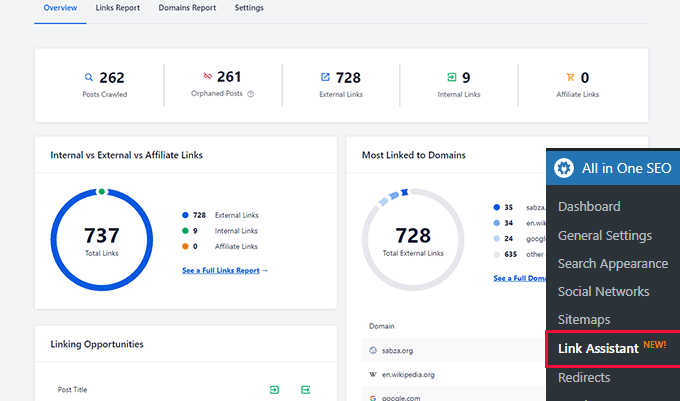
Le rapport vous montrera un aperçu des liens avec le nombre total de liens internes, externes et affiliés. Il vous montrera également le nombre de publications orphelines qui n’ont pas encore été liées à partir d’une autre publication ou d’une autre page.
Vous pouvez passer à l’onglet Rapport sur les liens pour obtenir des informations détaillées sur tous vos liens. Ici, vous verrez une liste de tous vos articles et pages avec des colonnes pour les liens internes, externes et d’affiliation.
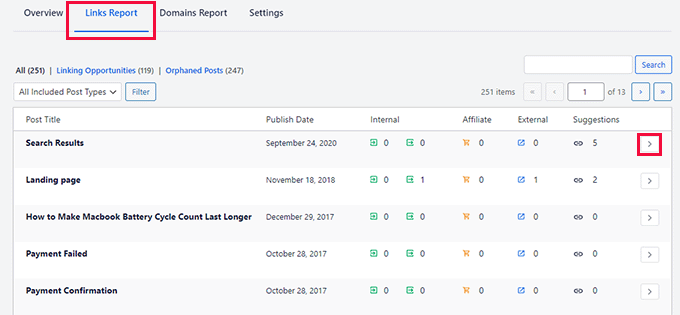
Il affichera également un certain nombre de suggestions où vous pouvez ajouter des liens.
Pour plus de détails, vous pouvez cliquer sur la flèche droite à côté d’un article ou d’une page. Cela affichera tous les liens organisés dans différents onglets. À partir de l’onglet Suggestions, vous pouvez afficher rapidement des suggestions de liens et ajouter des liens sans modifier directement une publication ou une page.
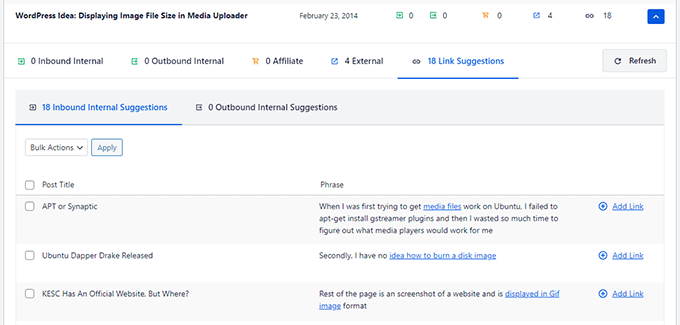
Link Assistant vous aide également à découvrir davantage d’opportunités de liens internes.
Vous pouvez passer à l’onglet « Opportunités de liens » pour voir des suggestions sur la façon d’améliorer les liens internes sur votre site Web WordPress et également voir la liste des publications orphelines afin de pouvoir y ajouter des liens.
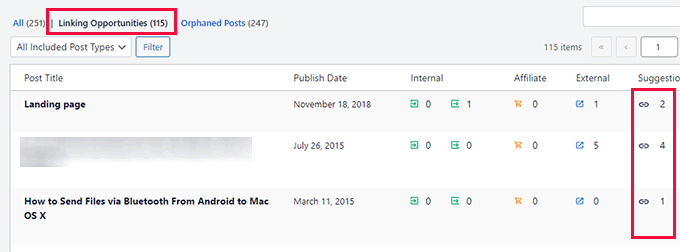
Un autre plugin utile pour les liens internes est Semrush SEO Writing Assistant car il peut vous aider à garder une trace des liens dans votre article.
Par exemple, il vous permet de savoir quand votre article contient trop ou pas assez de liens internes et suggère également des moyens d’améliorer vos liens.
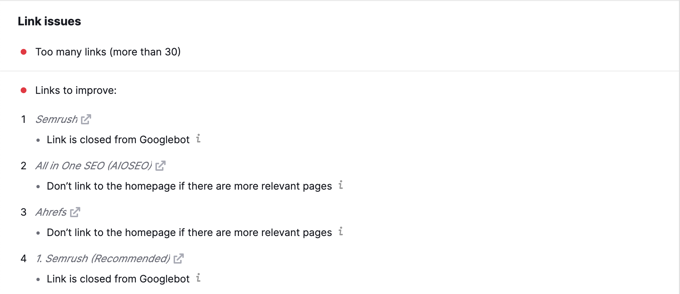
Cet outil est également utile si d’autres auteurs travaillent sur des articles. Les éditeurs peuvent rapidement voir si l’article inclut des liens internes vers d’autres articles sur votre site Web.
4. Affichez une liste de vos publications les plus populaires dans WordPress
Vous pouvez utiliser un plugin de publications populaires WordPress pour orienter les utilisateurs vers les articles que d’autres utilisateurs ont déjà trouvés utiles. Ces plugins créent automatiquement une liste de liens internes vers votre contenu le plus populaire.
Les publications populaires constituent généralement votre contenu le plus réussi, ce qui signifie qu’elles sont plus susceptibles d’ augmenter l’engagement des utilisateurs , les conversions et les ventes. Ils constituent également une bonne opportunité de créer des liens internes vers vos autres articles moins populaires.
Par exemple, MonsterInsights dispose d’une fonctionnalité qui vous permet d’afficher vos articles populaires n’importe où sur votre site WordPress. Vous pouvez également utiliser des publications populaires en ligne pour afficher des articles dans votre contenu.
Si vous souhaitez afficher les articles dans la barre latérale ou à la fin de votre contenu, vous pouvez sélectionner le widget de publication populaire. MonsterInsights vous permet même d’afficher vos produits les plus performants n’importe où sur votre boutique de commerce électronique.
5. Créez des publications de liste qui rassemblent d’autres articles dans WordPress
Une autre façon d’augmenter le nombre de liens internes sur votre blog WordPress consiste à créer des résumés de votre contenu existant. Pour ce faire, rédigez un nouvel article qui mentionne vos meilleurs articles sur un certain sujet pour donner un aperçu détaillé du sujet.
En fait, vous lisez actuellement un article comme celui-là.
Heureusement, il existe des plugins qui facilitent ce travail. Par exemple, WP Tasty Roundups vous permet de réutiliser rapidement votre contenu existant dans de superbes publications récapitulatives classées dans les résultats de recherche.
Tout ce que vous avez à faire est de saisir un ou deux mots-clés dans la fonctionnalité de recherche intégrée, et le plugin extraira automatiquement les images, les titres, les descriptions et les liens des publications pertinentes dans votre liste récapitulative.
6. Obtenez des liens annexes Google pour votre site WordPress
Les liens annexes sont une fonctionnalité des pages de résultats des moteurs de recherche Google (SERP) où des sous-pages supplémentaires apparaissent sous un site Web dans les résultats de recherche.
Il s’agit souvent de liens internes vers les pages les plus populaires de ce site Web.
Les 3 premières places sur Google génèrent le plus de clics. Lorsque des liens annexes sont affichés pour un site Web, ils occupent la même quantité d’espace que trois listes de recherche classiques.
Avoir autant d’espace d’écran dédié à votre site augmente considérablement votre taux de clics global. En termes simples, davantage de visiteurs visiteront votre site Web à partir du mot-clé.
Bien qu’il n’existe aucun moyen garanti pour que Google affiche des liens annexes vers votre site Web, cela aide certainement à créer de nombreux liens internes vers vos publications et pages les plus importantes.
7. Précharger les liens dans WordPress pour des vitesses de chargement plus rapides
Le préchargement de liens est une technologie de navigateur qui chargera les liens en arrière-plan avant qu’un visiteur du site ne clique dessus. Cela donne l’impression que votre site Web est plus rapide, ce qui peut améliorer le référencement.
Étant donné que la vitesse de chargement est l’un des principaux indicateurs du classement dans les moteurs de recherche et de l’engagement des utilisateurs, lorsque vos pages internes sont préchargées, vos visiteurs sont plus susceptibles de rester plus longtemps sur votre site Web.
Ils sont plus susceptibles de consulter davantage de pages car elles se chargent instantanément.
Le moyen le plus simple de précharger des liens consiste à utiliser le plugin Flying Pages . Il ajoute simplement un préchargement intelligent pour garantir que le préchargement ne fera pas planter votre site ou même ne le ralentira pas.
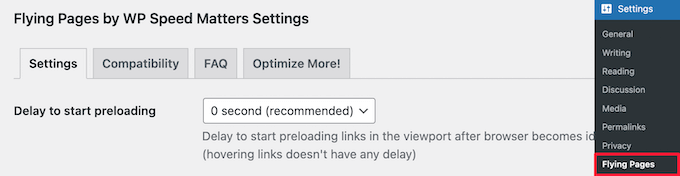
8. Rechercher et réparer les liens brisés dans WordPress
Les liens brisés sont mauvais pour le référencement de votre site Web. Les robots des moteurs de recherche trouvent du nouveau contenu sur votre site Web en suivant des liens internes. Un lien rompu peut donc les empêcher d’indexer une nouvelle publication.
Ils ont également un impact négatif sur l’expérience utilisateur, car les liens brisés renverront une erreur 404. Si un visiteur clique sur un lien et ne parvient pas à trouver la page qu’il recherche, il peut alors la quitter.
Vous pouvez facilement trouver et réparer les liens brisés sur votre site Web WordPress en utilisant All in One SEO .
AIOSEO propose un puissant gestionnaire de redirection qui vous aide à suivre les erreurs 404 sur votre site Web et vous permet de configurer des redirections 301 permanentes pour réparer les liens rompus.
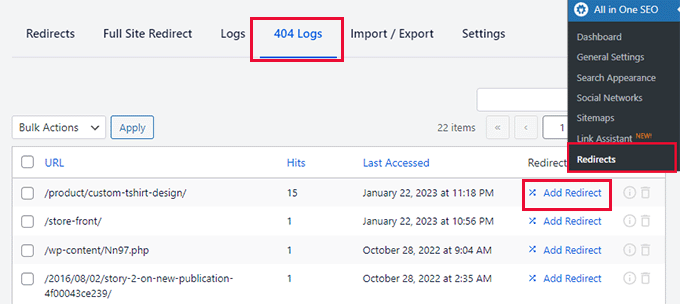
Bonus : AIOSEO propose également un plugin gratuit Broken Link Checker . Cet outil est indispensable pour vous assurer du bon fonctionnement de vos liens internes.
Broken Link Checker analyse automatiquement votre site à la recherche de liens rompus dans vos publications, pages et types de publications personnalisés. Si des liens rompus sont trouvés, vous pouvez rapidement modifier les URL directement dans le plugin.
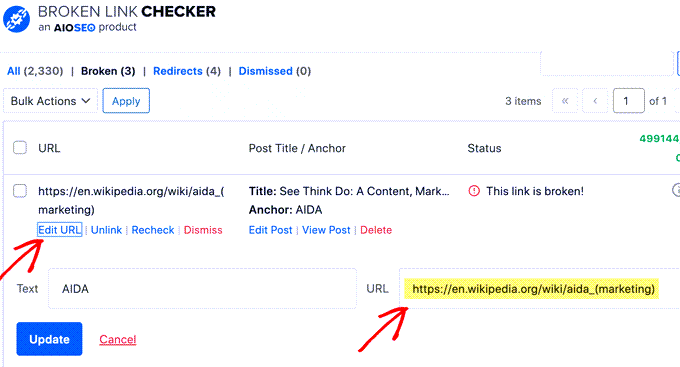
Il existe également une version professionnelle qui analyse les liens internes et externes. Lorsqu’il crée un lien vers un site Web externe qui n’est pas le vôtre, le propriétaire du site peut modifier la page ou la supprimer sans que vous vous en rendiez compte. Mais vous pouvez rapidement détecter ces liens rompus avec Broken Link Checker .
9. Mettre à jour les URL des liens internes lors du déplacement d’un site vers un nouveau domaine
Si jamais vous déplacez votre site WordPress vers un nouveau nom de domaine , alors il est important de mettre à jour toutes les URL de liens internes. Sinon, vous aurez beaucoup de liens rompus.
Vous devez commencer par modifier l’adresse WordPress et l’URL du site en visitant la page Paramètres »Général depuis votre tableau de bord WordPress.
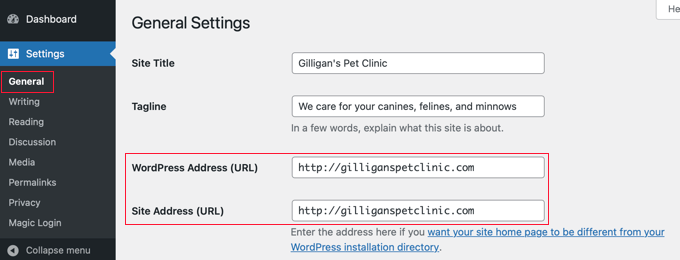
Mais vous devrez également modifier les URL de chaque lien interne ajouté à vos publications et pages .
10. Utilisez la syntaxe MediaWiki pour ajouter rapidement des liens internes à WordPress
Si vous souhaitez faire des liens internes une habitude, il est utile d’utiliser la méthode la plus efficace. Depuis WordPress 6.0 , WordPress prend en charge la syntaxe MediaWiki standard pour ajouter rapidement des liens internes lors de la création ou de la modification d’une publication.
Vous pouvez désormais ajouter rapidement des liens en ajoutant deux crochets suivis du titre du message. Le gif animé ci-dessous vous montre à quel point cette fonctionnalité est facile à utiliser dans WordPress.
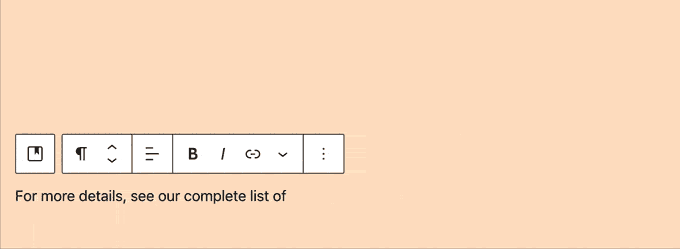
Le lien ajoutera automatiquement l’URL correcte à la publication et utilisera le titre de la publication comme lien d’ancrage.
Si vous connaissez le titre d’un article (ou même seulement une partie de celui-ci), alors utiliser la méthode des doubles crochets est le moyen le plus rapide de créer un lien interne.
11. Suivez les liens internes sur lesquels vous cliquez dans WordPress
L’un des meilleurs moyens de découvrir comment les utilisateurs interagissent avec votre site Web est de suivre les liens internes sur lesquels vos visiteurs cliquent.
Des outils tels que MonsterInsights peuvent vous aider à voir quels liens internes intéressent le plus vos visiteurs.
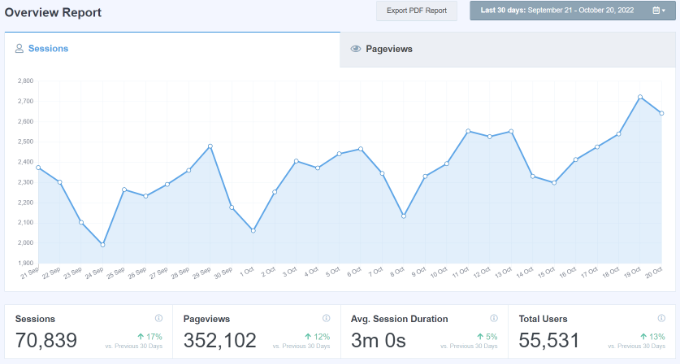
Vous pouvez ensuite utiliser ces informations pour améliorer la façon dont vous ajoutez des liens internes à vos publications et pages.
12. Activez le fil d’Ariane dans WordPress ou WooCommerce
La navigation par fil d’Ariane est un terme utilisé pour décrire un menu de navigation hiérarchique présenté comme une piste de liens.
Il est souvent utilisé comme navigation secondaire qui permet aux utilisateurs de remonter dans la hiérarchie des pages du site Web.
Les fils d’Ariane sont parfaits pour les liens internes car ils définissent un chemin ou une piste propre vers la page sur laquelle vous vous trouvez.
Ces fils d’Ariane apparaissent également dans les résultats de recherche, donnant à votre site un avantage supplémentaire dans le classement.
La plupart des utilisateurs trouveront la méthode 1 plus facile, en utilisant All in One SEO .
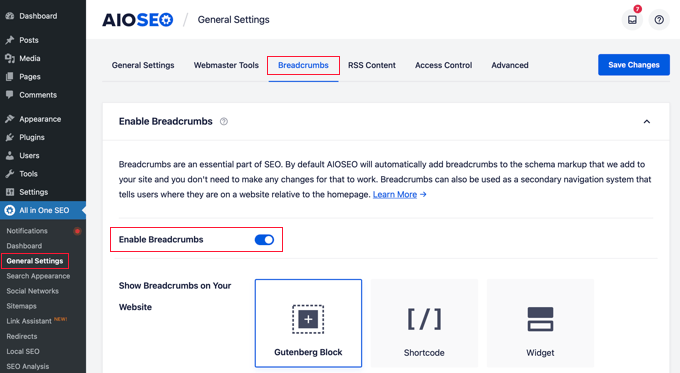
N’oubliez pas de cliquer sur le bouton « Enregistrer » en haut de l’écran et de fermer le générateur de campagne.
Faire vivre votre campagne OptinMonster sur votre site Web
Votre campagne OptinMonster ne sera pas automatiquement mise en ligne sur votre site Web WordPress. Au lieu de cela, vous devez vous connecter à votre administrateur WordPress et accéder à OptinMonster » Campagnes .
Vous devriez maintenant voir votre nouvelle campagne popup mobile répertoriée ici. Ensuite, cliquez sur le lien « Modifier le statut » sous le nom de votre campagne et sélectionnez l’option « Publier » dans la colonne Statut.
Désormais, votre campagne sera en ligne sur votre site WordPress. Allez-y et consultez-le en accédant à votre site sur un appareil mobile.
Attendez simplement la durée que vous avez spécifiée dans les règles d’affichage et votre popup devrait apparaître. Voici notre popup en direct sur notre site de démonstration.
Autres types de fenêtres contextuelles mobiles qui ne nuiront pas à votre classement SEO mobile
Outre les fenêtres contextuelles temporisées et d’interaction utilisateur dans OptinMonster, vous pouvez créer une barre flottante, des diapositives ou des options en ligne. Google ne les considérera pas comme intrusifs, vous n’avez donc pas à vous soucier que votre référencement en prenne un coup.
- Une option de barre flottante peut apparaître en haut ou en bas de l’écran de l’utilisateur sans masquer le contenu.
- Une fenêtre contextuelle peut apparaître depuis le bas ou sur le côté du site Web, généralement après un certain temps.
- Une option en ligne peut se trouver dans le contenu lui-même, à mi-chemin d’une page ou d’une publication.
Sélectionnez simplement l’un de ces types lorsque vous commencez à créer votre campagne. Vous verrez alors les modèles que vous pouvez utiliser.













